Intégration de l’authentification unique Microsoft Entra à Chengliye Smart SMS Platform
Dans cet article, vous allez apprendre à intégrer Chengliye Smart SMS Platform à Microsoft Entra ID. Chengliye Smart SMS Platform a été fondée en 2014, la société est principalement engagée dans le développement de logiciels et les services à valeur ajoutée de télécommunications. Elle se spécialise dans les services tels que les terminaux SMS et la transmission de données. Lorsque vous intégrez Chengliye Smart SMS Platform avec Microsoft Entra ID, vous pouvez :
- Contrôlez dans Microsoft Entra ID qui a accès à Chengliye Smart SMS Platform.
- Permettre aux utilisateurs de se connecter automatiquement à Chengliye Smart SMS Platform avec leur compte Microsoft Entra.
- Gérer vos comptes à partir d’un emplacement central.
Vous allez configurer et tester l’authentification unique Microsoft Entra pour Chengliye Smart SMS Platform dans un environnement de test. Chengliye Smart SMS Platform IDP prend en charge l’authentification unique lancée par le fournisseur de services et le provisionnement d’utilisateurs juste-à-temps.
Prérequis
Pour intégrer l’authentification unique Microsoft Entra ID à Chengliye Smart SMS Platform, vous avez besoin de :
- Un compte utilisateur Microsoft Entra. Si vous n’en avez pas encore, vous pouvez créer un compte gratuitement.
- L’un des rôles suivants : Administrateur d’application, Administrateur d’application cloud ou Propriétaire d’application.
- Un abonnement Microsoft Entra. Si vous ne disposez d’aucun abonnement, vous pouvez obtenir un compte gratuit.
- Abonnement Chengliye Smart SMS Platform pour lequel l’authentification unique (SSO) est activée.
Ajouter une application et affecter un utilisateur de test
Avant de commencer le processus de configuration de l’authentification unique, vous devez ajouter l’application Chengliye Smart SMS Platform à partir de la galerie Microsoft Entra. Vous avez besoin d’un compte d’utilisateur de test à affecter à l’application et de tester la configuration de l’authentification unique.
Ajouter Chengliye Smart SMS Platform à partir de la galerie Microsoft Entra
Ajoutez Chengliye Smart SMS Platform à partir de la galerie d’applications Microsoft Entra pour configurer l’authentification unique avec Chengliye Smart SMS Platform. Pour plus d’informations sur l’ajout d’une application à partir de la galerie, consultez le guide de démarrage rapide : Ajouter une application à partir de la galerie.
Créer et affecter un utilisateur de test Microsoft Entra
Suivez les instructions de l'article Créer et attribuer un compte utilisateur pour créer un compte utilisateur test appelé B.Simon.
Vous pouvez également utiliser l’assistant Entreprise App Configuration. Dans cet Assistant, vous pouvez ajouter une application à votre locataire, ajouter des utilisateurs/groupes à l’application et attribuer des rôles. L’assistant fournit également un lien vers le volet de configuration de l’authentification unique. En savoir plus sur les assistants Microsoft 365
Configurer Microsoft Entra SSO
Suivez les étapes ci-dessous pour activer l’authentification unique Microsoft Entra.
Connectez-vous au Centre d’administration de Microsoft Entra au minimum en tant qu’Administrateur d’application cloud.
Accédez à Identité>Applications>Applications d’entreprise>Chengliye Smart SMS Platform>Authentification unique.
Dans la page Sélectionner une méthode d’authentification unique, sélectionnez SAML.
Dans la page Configurer l’authentification unique avec SAML, sélectionnez l’icône de crayon pour Configuration SAML de base afin de modifier les paramètres.
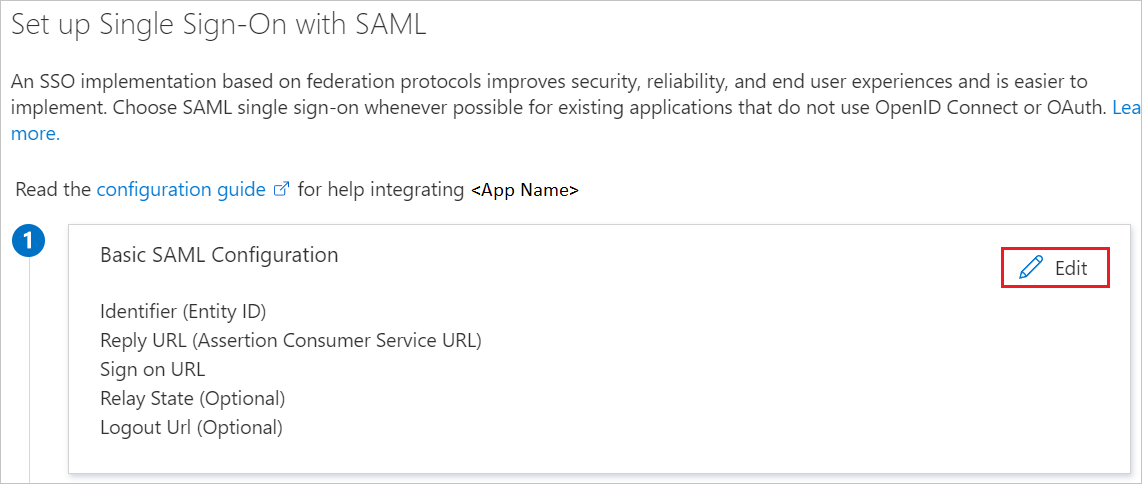
Dans la section Configuration SAML de base, l’utilisateur n’a rien à faire, car l’application est déjà intégrée à Azure.
Dans la page Configurer l’authentification unique avec SAML, dans la section Certificat de signature SAML, cliquez sur le bouton Copier pour copier l’URL des métadonnées de fédération d’application, puis enregistrez-la sur votre ordinateur.
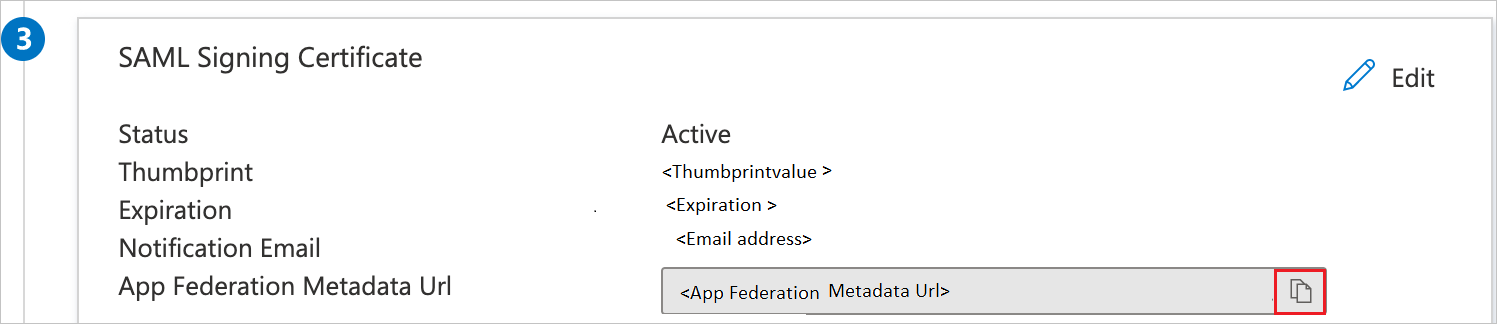
Configurer l’authentification unique Chengliye Smart SMS Platform
Pour configurer l’authentification unique côté Chengliye Smart SMS Platform, vous devez envoyer l’URL des métadonnées de fédération de l’application au support de la plateforme Chengliye Smart SMS. Celles-ci configurent ensuite ce paramètre pour que la connexion SSO SAML soit définie correctement des deux côtés.
Créer un utilisateur de test Chengliye Smart SMS Platform
Dans cette section, un utilisateur appelé B.Simon est créé dans Chengliye Smart SMS Platform. Chengliye Smart SMS Platform prend en charge le provisionnement d’utilisateurs juste-à-temps, qui est activé par défaut. Vous n’avez aucune opération à effectuer dans cette section. S’il n’existe pas encore d’utilisateur dans Chengliye Smart SMS Platform, un nouveau est généralement créé après l’authentification.
Tester l’authentification unique (SSO)
Dans cette section, vous testez votre configuration d’authentification unique Microsoft Entra avec les options suivantes.
Cliquez sur Tester cette application et vous êtes alors automatiquement connecté à l’instance de Chengliye Smart SMS Platform pour laquelle vous avez configuré l’authentification unique.
Vous pouvez utiliser Mes applications de Microsoft. Quand vous cliquez sur la vignette Chengliye Smart SMS Platform dans Mes applications, vous devez être automatiquement connecté à l’application Chengliye Smart SMS Platform pour laquelle vous avez configuré l’authentification unique. Pour plus d’informations, consultez Mes applications Microsoft Entra.
Étapes suivantes
Après avoir configuré Chengliye Smart SMS Platform, vous pouvez appliquer le contrôle de session, qui protège l’exfiltration et l’infiltration des données sensibles de votre organisation en temps réel. Le contrôle de session est étendu à partir de l’accès conditionnel. Découvrez comment appliquer un contrôle de session avec Microsoft Cloud App Security.